İlan
 Çocukluğumuzun çizgi romanlarını hatırlıyor musunuz? Konuşma balonları olmasaydı ne olurdu? Çizgi romanlarda kelimeler harekete geçirici mesajlardı ve konuşma balonları (veya konuşma balonları) onları çok iyi koydu. Hiçbir şekilde çizimleri engellediğini düşünmediniz. Microsoft PowerPoint'te iş sunumları söz konusu olduğunda konuşma balonları belirtme çizgisine dönüştü. Slaytta veya ekran görüntüsünde içerik verir ve sıradan bir grafiği daha ilginç bir şeye dönüştürmeye yardımcı olurlar.
Çocukluğumuzun çizgi romanlarını hatırlıyor musunuz? Konuşma balonları olmasaydı ne olurdu? Çizgi romanlarda kelimeler harekete geçirici mesajlardı ve konuşma balonları (veya konuşma balonları) onları çok iyi koydu. Hiçbir şekilde çizimleri engellediğini düşünmediniz. Microsoft PowerPoint'te iş sunumları söz konusu olduğunda konuşma balonları belirtme çizgisine dönüştü. Slaytta veya ekran görüntüsünde içerik verir ve sıradan bir grafiği daha ilginç bir şeye dönüştürmeye yardımcı olurlar.
Konuşma balonları ve belirtme çizgilerinin başka kullanımları da vardır. Onları memlerde kullanmak yaygındır. Bu konuda bulduğum gibi sınıflarda da bazı ilginç kullanımlar bulur internet sayfası. Ve sonra, arkadaşım Yaara'nın bize gösterdiği gibi - kötü bir gün geçirmek Kötü bir gün geçirmek? Hayatınızı Yarı Tonlu Bir Çizgi Romana Dönüştür [iOS]Bazı günler doğru başlamıyor. Sabah uyandığınızda günler geçirdiniz mi ve her şey yolunda mı? İşiniz anlamsız görünüyor, hayatınız sıkıcı görünüyor, çok şişman / ince / uzun / kısa hissediyorsunuz ... Daha fazla oku
! Tüm bunlar sayesinde, konuşma balonlarının da satışa sunulduğunu bilmek beni şaşırttı. Şimdi, bunu neden bilgisayarınızda yapabileceğiniz mükemmel bir çözüm olduğunda ve bunu ücretsiz olarak yapabilirsiniz?Yani, yüklü Microsoft PowerPoint veya Microsoft Word varsa. Programların kendileri genellikle ücretsiz değildir, ancak o kadar yaygın kurulurlar ki, oradan çıkan her şey “ücretsiz” olarak adlandırılabilir.
Microsoft PowerPoint ile konuşma balonları oluşturmak için en kolay program mı?
Bir sanatçıya veya konuşma balonları oluşturmak için ortalama bir Joe'ya açık birçok seçenek var. Photoshop Özel Şekiller'den ücretsiz GIMP GIMP'de Ekran Görüntüleri İçin Konuşma Balonları Oluşturma Daha fazla oku … Basitlerden Speechable Speechable: Fotoğraflara Konuşma Balonlarını Kolayca Ekleme Daha fazla oku ve Superlame, daha gelişmiş çizgi roman yaratıcıları Bu Ücretsiz Araçlarla Kendi Web Çizgi Romanlarınızı ve Memelerinizi OluşturunSiz de bir ya da iki çizgi romandan keyif almış olmalısınız. Siz de kendi çizgi roman karakterlerini hayal etmiş olmalısınız. Eğer Stan Lee bütün bir süper insan evreni yaratabilirse, çocukluk hayallerimiz ... Daha fazla oku , seçenekler bol. Videolara konuşma balonları bile koyabileceğinizi biliyor muydunuz?
Ancak yukarıdaki başlıktaki soruyu cevaplamak için bir 'evet' ile giderdim. Normalde, orada oturan Microsoft PowerPoint'in gücünü görmezden gelerek konuşma balonlarımızı yapmak için bir fotoğraf düzenleyicisine veya üçüncü taraf bir araca yöneliriz. PowerPoint bize Şekiller ve bu şekilleri düşündüğümüzden daha ilginç açıklamalara ve konuşma balonlarına dönüştürmenin daha yaratıcı bir yoludur.
Temiz Bir Seçenek Listesiyle Başlayın (Veya Boş Bir Slayt)
1. Fotoğrafınızı eklemek için boş bir PowerPoint slaydını tuval olarak kullanın. Üzerindeki Ekle sekmesine gidin. Kurdele ve tıkla Resim.
2. Aynı Ekle sekmesinden, Şekiller Komut. Size çeşitli ek bilgi şekilleri sağlayan bir açılır menü görünecektir. Kullanmak istediğinizi seçin.

3. Ek bilgi şeklini tıklayın, sürükleyin ve görüntünün uygun kısmına ve olmasını istediğiniz boyutta yerleştirilecek şekilde konumlandırın. İletişim kutusunu veya harekete geçirici mesajı eklemek için Metin Kutusunu kullanın.
4. Ayrıca kullanabilirsiniz Çizim Araçları - Şekli Düzenle konuşma balonu çevresindeki sarma noktalarını işleyerek temel şekli çılgınca yaratıcı bir şekle dönüştürmek için bir özellik.
5. Ek bilgi ve konuşma balonlarınızın oluşturulmasını kontrol etmek için Çizim Araçlarını kullanabilirsiniz. Alternatif olarak, ek bilgi şeklini sağ tıklayın ve Şekli Biçimlendir. Özelleştirilmiş dolgular, saydamlık, çizgi rengi, gölgeler ve hatta 3 boyutlu efektlerle konuşma balonunu oluşturmak için yaratıcılığınızı uygulayabileceğiniz yer burasıdır. Ek bilgiler görüntünün önünde görünmelidir. Arkasında görünürlerse, sıralamayı ayarlamak için sağ tıklama bağlam menüsünden Öne Getir komutunu kullanabilirsiniz.
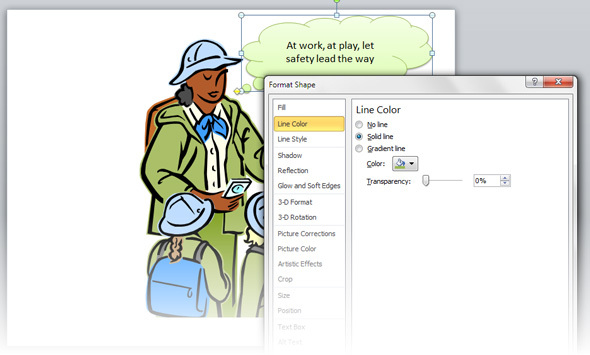
6. İşte sahip olduğum reklam öğesi sınırları dahilinde oluşturulmuş bir belirtme çizgisinin son görüntüsü. Bazen altındaki görüntünün bir kısmını göstermek için şeffaflık düzeyine ayarlamayı seviyorum (ancak bu görüntüde burada değil). Ancak katı dolgular ile gidebilirsiniz. Genellikle, siyah beyazın iyi eski kombinasyonu en iyi sonucu verir.

7. Metin kutusunu, ek bilgi grafiğini ve fotoğrafı seçin (CTRL + A kullanın). Sağ tıklayın ve Grup menüsünü kullanmak için bağlam menüsünü kullanın ve böylece bunları birlikte gruplandırın.
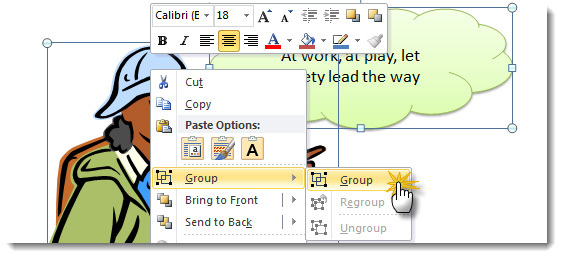
8. Yapmanız gereken tek şey slayda sağ tıklamak ve tüm görüntüyü belirtme çizgisiyle birlikte görünümdeki standart dosya biçimlerinden birinde bir görüntü dosyası olarak kaydetmek. Fotoğraf ise JPEG tercih edilir.
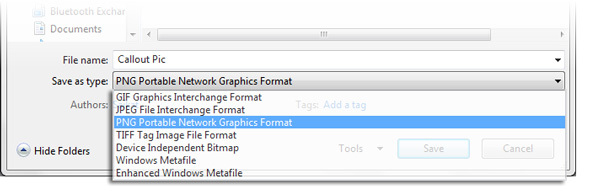
Onları Kullanmak…
PNG ve GIF dosya formatları, şeffaf ve boş konuşma balonları oluşturmanıza ve daha sonra bunları başka herhangi bir görüntü üzerinde yeniden kullanmanıza olanak tanır. Örneğin… boş konuşma balonları oluşturabilir ve bunları gelecekte kullanmak üzere düzenli tutabilirsiniz. Microsoft Klip Düzenleyici ve ardından Küçük Resim'den ekleyin. Microsoft Clip Organizer'ı şu adreste bulabilirsiniz: Microsoft Office - Microsoft Office 2010 Araçları.
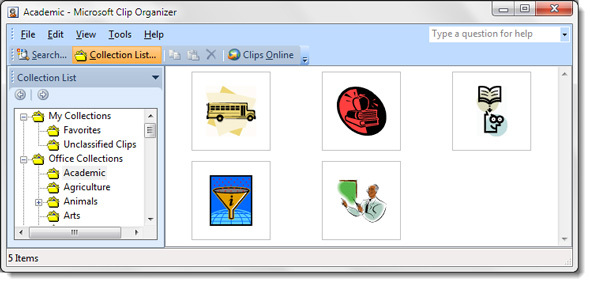
Çıktıları alabilir ve bu makaledeki ilk bağlantıda gösterildiği gibi ilginç şekillerde çevrimdışı kullanabilirsiniz.
Birden çok şekil birleştirilebilir ilginç yollar PowerPoint Art: Döngüsel bir işlem göstermek için 3-B daire oluşturmaPowerPoint'in her geliştirilmiş sürümünde, sunum yapan kişiler oynamak için daha iyi araçlara sahiptir. Öyle ki, slaytlarınızda sihir çalışması için tam gelişmiş bir grafik düzenleyicisine ihtiyacınız yok. Yapabilirsin... Daha fazla oku PowerPoint'te. Klip Düzenleyiciyi saklamak ve yeniden kullanmak için kullanabilirsiniz. Temel konuşma balonları oluşturmak için buna ihtiyacınız olmayabilir, ancak tasarımın gerektirmesi durumunda bunu aklınızda tutabilirsiniz. Güçlü kullanılarak iki şekil birleştirilebilir Biçimleri Birleştir aracı dört yoldan biriyle birleştirin: Birleştir, Birleştir, Çıkar veya Kesiştir. İşte PowerPoint için Microsoft Nasıl Yapılır sayfası 2010 ve 2013. (Ayrıca, yenilikler Microsoft Office 2013 Microsoft Office 2013: Resmi Olmayan KılavuzOffice 2013'e yükseltme yapmayı düşünüyorsanız veya paket için yeni ödeme yaptıysanız ve bundan en iyi şekilde yararlanmak istiyorsanız, bu Microsoft Office 2013 Kılavuzu tam size göre. Daha fazla oku )
Konuşma balonları ve belirtme çizgileri, şeylerin büyük planında çok önemsiz görünebilir. Ancak, özellikle günümüzün meşgul öğrenme sistemlerinde ve hatta eğlenmek için hızlı internet memurlarında şaşırtıcı sayıda kullanımları var. Ne düşünüyorsun? Konuşma balonlarını herhangi bir yerde kullanıyor musunuz? Tercih ettiğiniz araç hangisi?
İmaj Kredisi: Ücretsiz dijital fotoğraf
Saikat Basu, İnternet, Windows ve Verimlilik Editör Yardımcısıdır. MBA ve on yıllık pazarlama kariyerini kaldırdıktan sonra, şimdi başkalarının hikaye anlatımı becerilerini geliştirmelerine yardımcı olma konusunda tutkulu. Eksik Oxford virgülüne bakıyor ve kötü ekran görüntülerinden nefret ediyor. Ancak Fotoğrafçılık, Photoshop ve Verimlilik fikirleri ruhunu yatıştırır.

